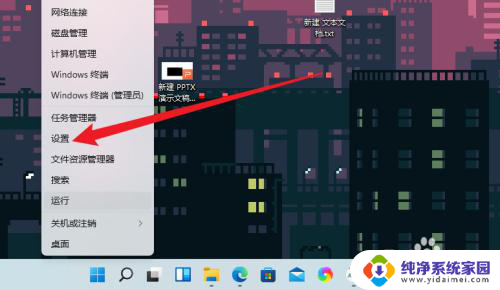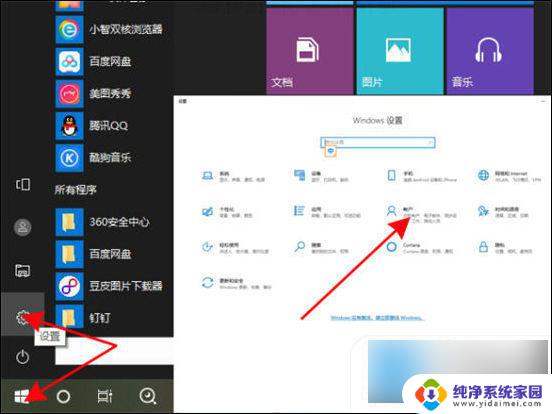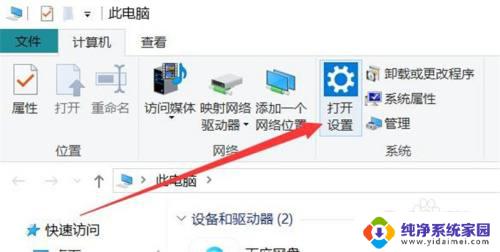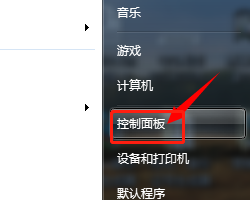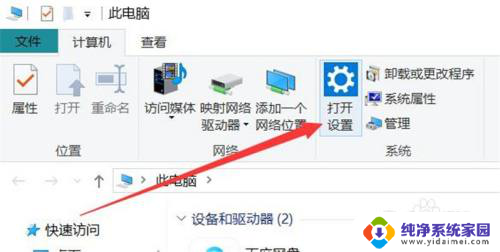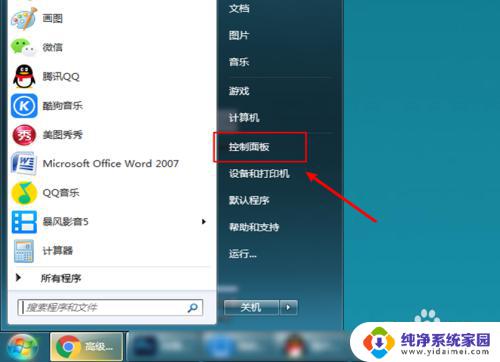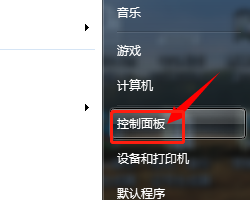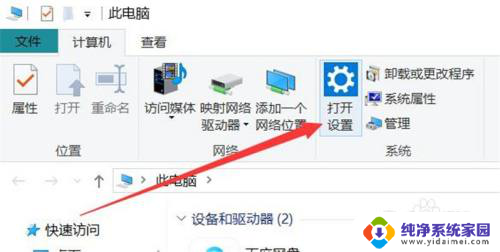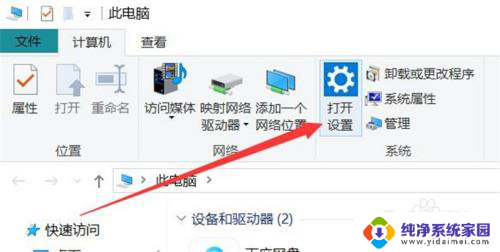联想电脑更改开机密码 联想电脑开机密码怎么设置
更新时间:2024-01-29 14:00:42作者:yang
在如今数字化时代,随着互联网的迅猛发展,个人信息的安全性越来越受到重视,而作为人们日常工作和学习的必备工具之一,电脑的安全性也显得尤为重要。联想电脑作为市场上备受欢迎的品牌之一,其开机密码的设置就成为了用户关注的一个焦点。不仅可以保护个人隐私,还能防止他人未经授权使用电脑。联想电脑如何更改开机密码?又该如何设置开机密码呢?本文将为大家详细介绍。
具体方法:
1.打开控制面板
在电脑文件夹或者桌面上找到控制面板。
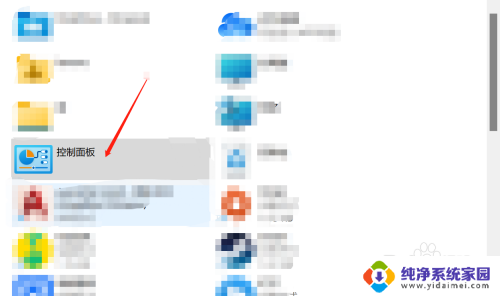
2.点击用户账户
进入控制面板后,找到用户账户进入。
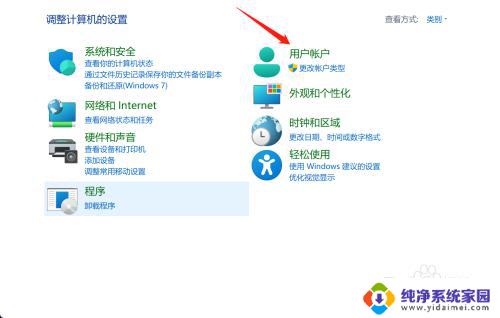
3.再次点击用户账户
进入之后,显示用户账户,点击用户账户。
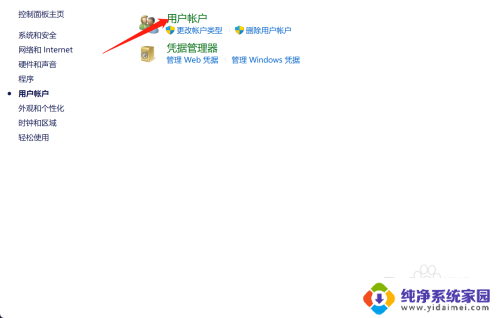
4.点击更改信息
进入之后,有更改账户信息选项。点击下方的一行小字,更改我的账户信息。
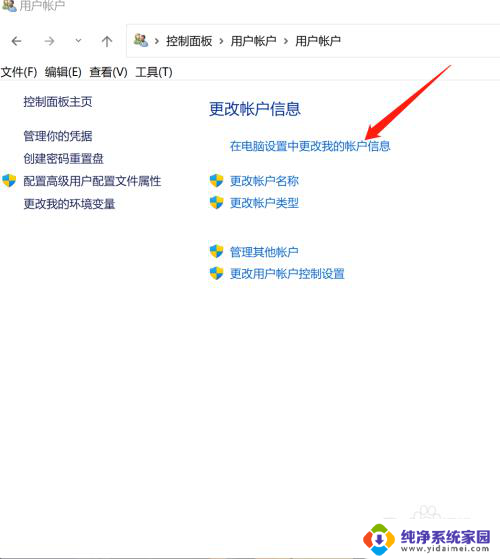
5.选择登录选项
进入之后,在账户里找到登录选项点击进入。

6.选择密码更改
进入登录选项之后,找到密码选项,点击下方的更改即可改电脑的开机密码。
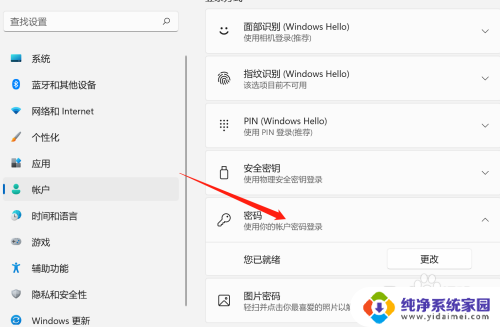
以上就是联想电脑更改开机密码的全部内容,如果遇到这种情况,你可以按照以上操作进行解决,非常简单快速。